FoneLabでSnapchatメッセージを削除する方法を学ぶ
 更新者 リサ・オウ / 16年2021月14日20:XNUMX
更新者 リサ・オウ / 16年2021月14日20:XNUMXSnapchatは、スマートフォンで利用できる無料のメッセージングおよびソーシャルネットワーキングアプリケーションです。 さまざまなカメラ効果で広く知られています。 それでも、テキストメッセージ、写真、短いビデオを誰にでも送信するために使用することもできます。 ただし、メッセージを送信する機能に加えて、Snapchatメッセージの読み込みが多すぎて、それらのメッセージが不要になった場合など、何らかの理由でSnapchatメッセージを削除する必要がある場合もあります。 そのことを念頭に置いて、これらの削除手順をご案内します。 あなたの電話を手に入れて、座って、今日私たちと一緒にあなたのメッセージを削除してください。
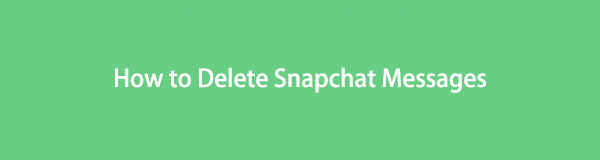

ガイド一覧
FoneEraser for iOSは、iPhone、iPad、またはiPodのすべてのコンテンツと設定を完全かつ永久に簡単に消去できる最高のiOSデータクリーナーです。
- iPhone、iPadまたはiPod touchから不要なデータを消去してください。
- 1回限りの上書きですばやくデータを消去するので、大量のデータファイルの時間を節約できます。
- 安全で使いやすいです。
パート1。Snapchatメッセージ/会話を削除する方法
Snapchatは、マルチメディアコンテンツを使用して、Snapchatメッセージを介して他の人とランダムに通信できるようにする多面的なアプリです。 あなたは誰かにメッセージを送ったり交換したりすることが許されています。 そのことを念頭に置いて、他の人からランダムなメッセージを削除することを選択したり、チャットフィードを整理するためにメッセージを削除したい場合があります。 あなたが初心者であっても、Snapchatメッセージを削除する最も基本的な方法は簡単です。 これがあなたのやり方です。
送信されたSnapchatメッセージ/コンバージョンを削除する方法の手順:
ステップ 1デバイスでSnapchatを開き、をタップします チャット or ビデオメッセージ 左下隅にあるアイコンをクリックして、チャットフィードを開きます。
ステップ 2削除するメッセージを長押しします。 画面にポップアップ選択が表示されたら、 削除 オプションを選択します。
ステップ 3最後に、をタップします チャットの削除 確認ポップアップの選択で再度続行し、メッセージプロセスの削除を確認します。
この方法を使用できるのは送信したメッセージのみであり、受信したメッセージは削除できないことに注意してください。 しかし、心配しないでください。ここFoneLabには、考えられるすべてのソリューションがあります。
受信したSnapchatメッセージ/コンバージョンを削除する方法の手順:
ステップ 1Snapchatを開き、をタップします チャット or ビデオメッセージ 左下隅にあるアイコンをクリックして、チャットフィードを開きます。
ステップ 2をタップ 省略記号 インターフェイスの右上部分にあるボタン。 次に、ポップアップ選択で、をタップします チャットを管理する.
ステップ 3その後、Snapchatメッセージ/コンバージョンが一緒に表示されます クリア or (x)ボタン 彼らの右側に。 をタップします クリア ボタンをクリックして、プロセスを確認します。
この方法では、フィードで受信したメッセージはクリアされますが、会話で保存または送信されたメッセージは削除されないことに注意してください。 ただし、保存されたメッセージを削除する方法については、まだ解決策があるので心配しないでください。 この記事を読み続け、保存されたメッセージを指先で削除してください。
パート2。Snapchatで保存されたチャットを削除する方法
誰かがSnapchatで重要なメッセージを送信したときに、安全な場所に置いておきたい場合があります。 誤って削除されないようにすぐに保護するXNUMXつの方法は、保存することです。 Snapchatのメッセージパネルに通常のメッセージがあるほか、最新バージョンのアプリではメッセージを保存することもできます。 一方、保存したチャットを簡単な手順で削除することもできます。 それを念頭に置いて、Snapchatに保存されているすべてのメッセージを削除する方法に進みましょう。
Snapchatで保存されたチャットを削除する方法の手順:
ステップ 1デバイスで、 Snapchat アプリ、次にタップします チャット インターフェースの下部にある カメラ.
ステップ 2保存したメッセージまたはグレー表示されたテキストを長押しして、背景が白の標準テキストに戻します。
ステップ 3保存したメッセージのハイライトを解除した後、アプリを終了または閉じます。 次に、XNUMX〜XNUMX秒後に開きます Snapchat メッセージが削除されたかどうかをもう一度確認します。
Snapchatで保存されたメッセージが消えなかった場合は、メッセージを送信した他の連絡先がメッセージを保存したことが原因である可能性があることに注意してください。 他の連絡先がメッセージを保存解除しない限り、Snapchatに残ります。
FoneEraser for iOSは、iPhone、iPad、またはiPodのすべてのコンテンツと設定を完全かつ永久に簡単に消去できる最高のiOSデータクリーナーです。
- iPhone、iPadまたはiPod touchから不要なデータを消去してください。
- 1回限りの上書きですばやくデータを消去するので、大量のデータファイルの時間を節約できます。
- 安全で使いやすいです。
パート3。iPhoneで削除されたSnapchatメモリを回復する
Snapchatでメモリを削除したことがあるか、誤って削除ボタンをタップして削除したことがあるとします。 次に、Snapchatに元に戻すボタンがないため、悪夢になる可能性があります。 それらを回復するのは難しいようですよね? 削除したSnapchatの思い出を復元するのはそれほど難しくありません。 私たちは物事を可能にします。 話は十分なので、削除されたSnapchatの思い出を取り戻す方法に進みましょう。
iPhoneで削除されたSnapchatメモリを回復する方法の手順:
ステップ 1iPhoneで、Snapchatアプリを開き、[設定]アイコンに移動します。 次に、が見つかるまでスクロールします 私のデータ 下 個人情報保護 のセクションから無料でダウンロードできます。
ステップ 2をタップ 私のデータ、SnapchatIDを使用してログインします。 その後、 私のデータ ページが開きます。 メモリオプションを選択してそれらを回復し、を押します 要求を提出する ページの下部にあります。
ステップ 3リカバリリクエストはサポートチームに送信され、思い出のアーカイブが提供されます。アーカイブには、ダウンロードするためのメールが届きます。
ステップ 4ダウンロード後、メール内のリンクをクリックすると、にリダイレクトされます 私のデータ ページ。 次に、 マイデータ.zip ファイルをダウンロードしてデータをダウンロードすれば完了です。 これで、zipファイルで削除したメモリにアクセスできます。
パート4。iOS用のFoneEraserを使用してiPhoneでSnapchatデータを削除する方法
iOS用FoneEraser は、iPhoneのすべてのコンテンツと設定をすばやく消去できる消去レベルオプションを提供する、プログラム効率が高く保証されたiOSデータリムーバーです。 消去されたデータは回復できないため、ファイルを消去する前に即座にプレビューでき、ジャンクファイル、不要なアプリ、その他のデータを削除してスペースを解放できます。 さらに、100%安全で使いやすく、WindowsまたはMacコンピューターにダウンロードしてインストールできます。
FoneEraser for iOSは、iPhone、iPad、またはiPodのすべてのコンテンツと設定を完全かつ永久に簡単に消去できる最高のiOSデータクリーナーです。
- iPhone、iPadまたはiPod touchから不要なデータを消去してください。
- 1回限りの上書きですばやくデータを消去するので、大量のデータファイルの時間を節約できます。
- 安全で使いやすいです。
Foneeraserを使用してiPhoneでSnapchatデータを削除する方法の手順:
ステップ 1まず、ダウンロード iOS用FoneEraser FoneLabの公式ウェブサイトで、それをあなたのコンピュータにインストールしてください。 インストール時に自動的に起動します。 そうでない場合は、デスクトップのアイコンをダブルクリックします。 USB充電ケーブルを使用してデバイスをコンピューターに接続します。 プロセスの中断を避けるために、しっかりと接続されていることを確認してください。
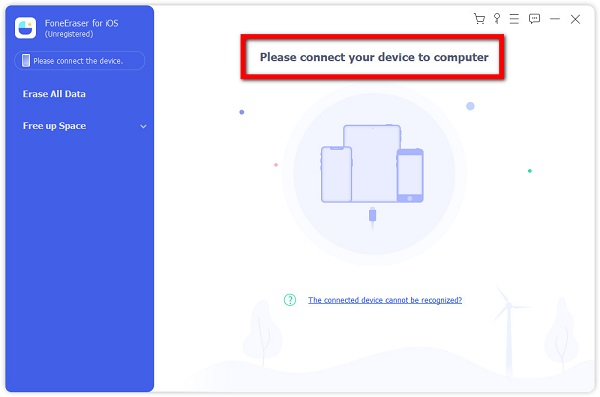
ステップ 2次に、プログラムのメインインターフェイスで、[ アプリケーションのアンインストール 下 空き容量を増やす.

ステップ 3アプリの選択で、 Snapchat アプリをクリックしてから、 アンインストールする アプリの左側にあるボタン。 次に、をクリックします 確認します プロセスを続行します。
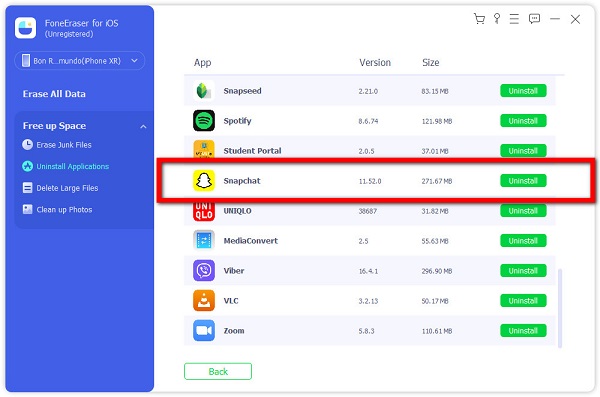
FoneEraser for iOSを使用してSnapchatをアンインストールすると、すべてのデータが削除されることに注意してください。 アプリを再度インストールすると、新しくて新鮮なアプリになります。
ヒント:使用することもできます iOS用FoneEraser Snapchatアプリのジャンクファイルを含め、デバイスのスペースを解放します。 サイドパネルの[空き領域]をクリックし、[ジャンクファイルの消去]をクリックして、[消去]をクリックします。
パート5。Snapchatメッセージの削除に関するFAQ
FoneEraser for iOSは、iPhone、iPad、またはiPodのすべてのコンテンツと設定を完全かつ永久に簡単に消去できる最高のiOSデータクリーナーです。
- iPhone、iPadまたはiPod touchから不要なデータを消去してください。
- 1回限りの上書きですばやくデータを消去するので、大量のデータファイルの時間を節約できます。
- 安全で使いやすいです。
1. Snapchatでメッセージを保存解除するにはどうすればよいですか?
Snapchat でメッセージの保存を解除するのは簡単な作業です。 保存を取り消すメッセージを長押しし、ドロップダウン メニューが表示されたら、未保存のメッセージをタップすると、メッセージが保存されなくなります。
2.メッセージを表示した後、Snapchatでメッセージが削除されるのはなぜですか?
Snapchatのメッセージは、[設定]で設定されている表示後に削除されます。 これを変更するには、チャットフィードでメッセージを押し続けてから、ポップアップ選択パネルで[チャット設定]をクリックします。 その後、[チャットの削除]をクリックし、[表示後24時間]をタップします。
FoneEraser for iOSは、iPhone、iPad、またはiPodのすべてのコンテンツと設定を完全かつ永久に簡単に消去できる最高のiOSデータクリーナーです。
- iPhone、iPadまたはiPod touchから不要なデータを消去してください。
- 1回限りの上書きですばやくデータを消去するので、大量のデータファイルの時間を節約できます。
- 安全で使いやすいです。
まとめ
したがって、Snapchatメッセージの削除はもはや不可能な作業ではありません。 この記事は、トップの問題解決者として、ここFoneLabで簡単に指先でそれを手に入れるのにすでに十分です。
あなたが今しなければならないのは、どのツールまたは方法があなたにとって理想的であるかを決めることです。 つまり、 iOS用FoneEraser あなたにぴったりのオプションです。 今すぐ削除して、Snapchatメッセージを最大限に活用してください。
